Tutorial: Lightbox Galerie Einstellungen
Wir zeigen Ihnen wie Sie Ihre Lightbox Galerie richtig einstellen.
Wenn Sie Ihre Lightbox Galerie korrekt einstellen wollen, können Sie das ganz einfach erreichen indem Sie auf den Informance ONE Portal Server zugreifen. Mit diesem Leitfaden geben wir Ihnen eine Schritt-für-Schritt-Anleitung wie Sie dies mit nur wenigen Klicks erledigen.
1. Schritt - Einloggen
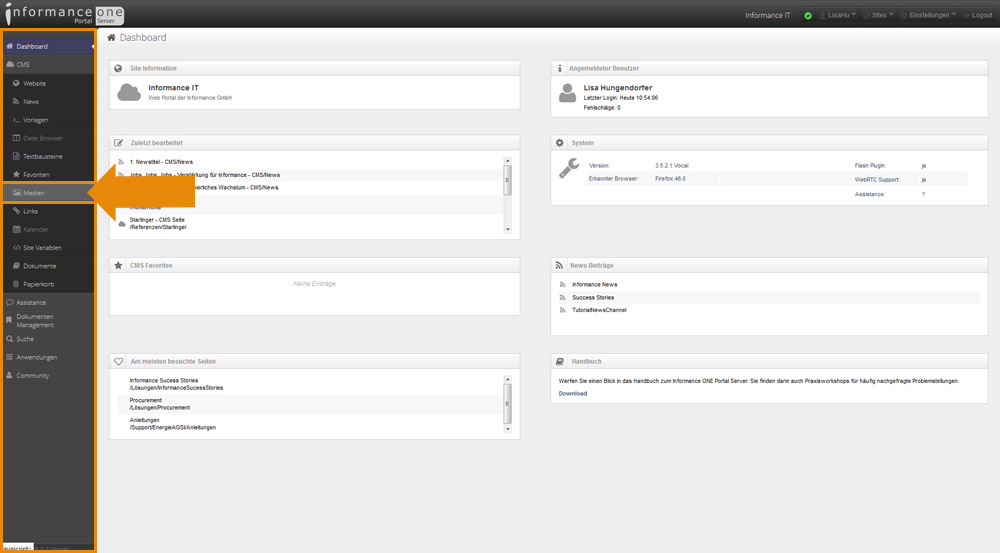
Rufen Sie den Informance ONE Portal Server unter
www.informanceone.at/Console/index.jsp
auf und loggen Sie sich mit Ihren Zugangsdaten ein.
Auf der linken Seite sehen Sie nun eine Menüleiste. Klicken Sie auf den Navigationspunkt „CMS“ und anschließend auf „Medien“ um zur Medienübersicht zu gelangen.
2. Schritt - Galerieordner auswählen
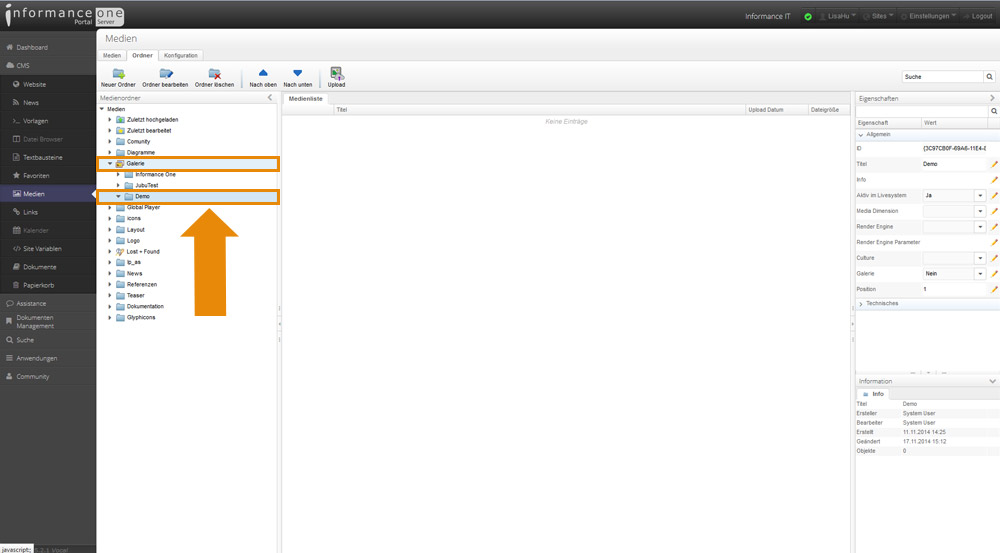
Nun sehen Sie eine Auflistung aller Medien auf Ihrer Website. Wählen Sie die „Galerie“ bzw. den gewünschten sich darin befindlichen Ordner aus.
Bei ausgewähltem Ordner können Sie nun mit Hilfe der rechten Spalte sämtliche Einstellungen an Ihrer Galerie vornehmen.
3. Schritt - Lightbox Galerie Einstellungen
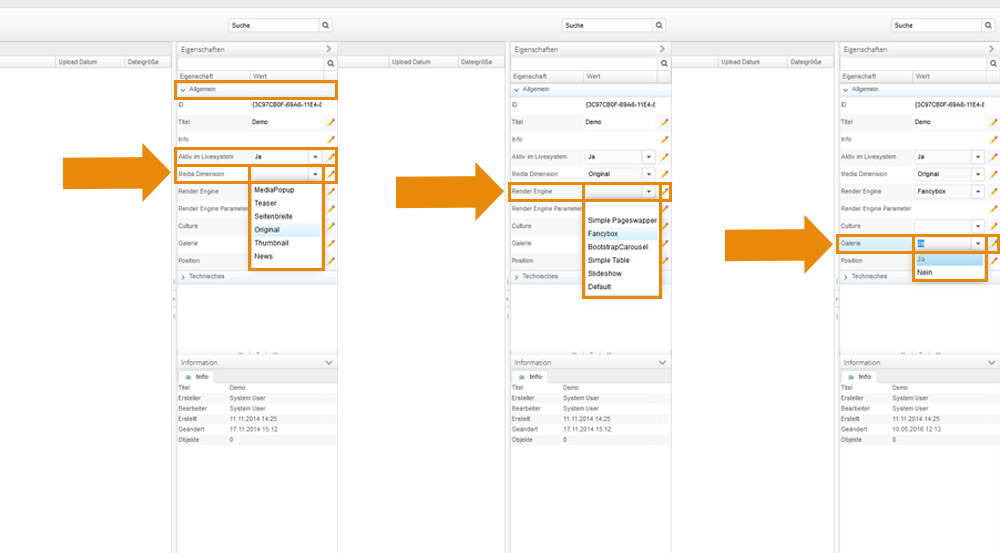
Im Reiter „Allgemein“ befinden sich alle notwendigen Eingabefelder, die Sie benötigen um Ihre Lightbox Galerie korrekt einzustellen.
Schalten Sie das Feld „Aktiv im Livesystem“ auf „Ja“ um die Galerie im Internet anzeigen zu lassen.
Direkt darunter befindet sich das Feld „Media Dimension“. Wählen Sie aus den Listenelementen „Original“ aus.
Wiederum darunter ist ein Feld mit der Bezeichnung „Render Engine“. Der Render Engine ist für die Effekte in der Galerie verantwortlich. (Beispielsweise Sliden, blättern, etc.) Stellen Sie dieses Feld auf „Fancybox“.
Die letzte Einstellung, die Sie für eine Lightbox Galerie vornehmen müssen ist, dass Sie bei „Galerie“ „Ja“ auswählen.



